电脑分辨率无法调整?一招解决你的困扰!
电脑分辨率调不了?别急,这里有你需要的解决方案!
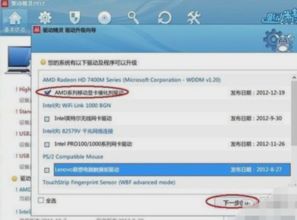
在日常使用电脑的过程中,你有没有遇到过这样的困扰:想要调整屏幕分辨率,却发现设置选项呈灰色无法点击,或者调整了分辨率后屏幕显示变得异常,重启也无法恢复?这种情况确实让人头疼不已,不仅影响视觉体验,还可能干扰到日常的工作和学习。别担心,今天我们就来一起探讨一下电脑分辨率无法调整的原因,并提供一些实用的解决方案,让你的电脑屏幕重新焕发光彩!

一、屏幕分辨率调整的重要性
首先,我们来说说为什么调整屏幕分辨率如此重要。屏幕分辨率是指屏幕上显示的像素个数,通常以“水平像素数×垂直像素数”来表示。高分辨率意味着屏幕上能显示更多的信息,图像也会更加细腻清晰。而适当的分辨率调整不仅能提升视觉舒适度,还能根据使用需求优化显示效果。比如,在进行图形设计或视频剪辑时,高分辨率能提供更精准的色彩和细节表现;而在浏览网页或进行日常办公时,适当调整分辨率则能有效缓解眼睛疲劳。
二、电脑分辨率无法调整的可能原因
1. 显卡驱动程序问题
显卡驱动程序是连接操作系统和显卡硬件的桥梁,它负责将操作系统的显示指令翻译成显卡能理解的语言。如果显卡驱动程序过时、损坏或安装不正确,就可能导致屏幕分辨率无法调整。
2. 系统设置限制
在某些情况下,操作系统或特定软件可能会限制屏幕分辨率的调整。比如,某些老旧的系统版本或特定模式(如安全模式)下,分辨率设置可能被锁定。
3. 硬件故障
虽然较少见,但显卡本身或其他相关硬件的故障也可能导致分辨率无法调整。这种情况通常伴随着其他显示异常,如屏幕闪烁、花屏等。
4. 外接显示器问题
如果你使用的是外接显示器,并且遇到了分辨率调整问题,那么问题可能出在连接线、显示器设置或显示器驱动程序上。
三、实用的解决方案
方案一:更新显卡驱动程序
1. 自动更新:许多操作系统都提供了自动更新显卡驱动程序的功能。你可以通过系统设置中的“更新与安全”选项来检查并安装最新的驱动程序。
2. 手动下载:访问显卡制造商的官方网站,根据你的显卡型号和操作系统版本下载最新的驱动程序。下载完成后,按照提示进行安装即可。
3. 使用第三方软件:市面上有许多第三方软件可以帮助你检测并更新显卡驱动程序,如驱动精灵、鲁大师等。这些软件通常会自动扫描你的硬件信息,并推荐最适合的驱动程序供你选择。
方案二:检查系统设置
1. 确保操作系统版本支持:某些老旧的操作系统版本可能不支持高分辨率显示。如果你的系统版本较旧,考虑升级到最新版本以获取更好的显示效果和更多的设置选项。
2. 检查特定模式:如果你是在安全模式下或使用了某些特定的系统设置,尝试退出这些模式或恢复默认设置,看看是否能解决问题。
3. 管理员权限:有时,调整屏幕分辨率需要管理员权限。尝试以管理员身份运行设置程序或重启计算机并以管理员账户登录。
方案三:检查硬件故障
1. 重新插拔显卡:关闭计算机,断开电源,打开机箱,检查显卡是否插紧。如果有松动,重新插拔并确保固定螺丝拧紧。
2. 检查连接线:如果你使用的是外接显示器,检查连接线是否插紧、无损坏。尝试更换一根新的连接线看看是否能解决问题。
3. 使用其他显示器测试:如果可能的话,尝试将你的电脑连接到另一台显示器上,看看问题是否依然存在。这有助于确定问题是否出在显示器本身。
4. 联系售后服务:如果以上步骤都无法解决问题,并且你怀疑显卡或其他硬件存在故障,联系制造商的售后服务部门寻求帮助是一个明智的选择。
方案四:针对外接显示器的解决方案
1. 调整显示器设置:检查显示器的菜单设置,确保分辨率、刷新率等参数与你的电脑兼容。有时,显示器本身可能有一个“自动调整”或“重置”选项,尝试使用这些功能来恢复默认设置。
2. 更新显示器驱动程序:虽然大多数显示器不需要单独的驱动程序(操作系统通常会自动识别并安装),但某些高端显示器或特定品牌的显示器可能需要特定的驱动程序来支持高级功能。访问显示器制造商的官方网站,查看是否有可用的驱动程序更新。
3. 考虑显示器兼容性:如果你的电脑和显示器之间存在兼容性问题(比如接口不匹配、分辨率不支持等),考虑购买一个适配器或升级你的硬件以确保兼容性。
四、结语
电脑分辨率无法调整确实是一个令人头疼的问题,但只要我们了解了可能的原因并掌握了正确的解决方法,就能轻松应对。无论是更新显卡驱动程序、检查系统设置、排查硬件故障还是针对外接显示器采取特定措施,都能帮助我们恢复正常的屏幕分辨率设置。希望这篇文章能帮助你解决困扰,让你的电脑屏幕重新焕发光彩!如果你还有其他关于电脑使用或维护方面的问题,欢迎随时留言交流。让我们一起努力,让电脑成为我们工作和学习中的得力助手!

